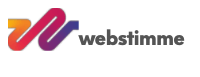Mit dem kleinen Raspberry PI lassen sich unzählige Dinge anstellen. Vom kleinen Backup-Server über Mediacenter bis hin zum eigenen Cloudspeicher oder Videoüberwachungs-System wird dieser Mini-Computer eingesetzt.
Durch die aktuellen Meldungen der Schnüffelei von NSA (PRISM) usw. ist immer öfter vom TOR-Project die Rede. Hier ein Bericht von SpOn in dem ein Onion Pi aufgesetzt wird: http://www.spiegel.de/netzwelt/gadgets/raspberry-pi-tor-router-onion-pi-anonymisiert-surfen-im-web-a-907567.html
In diesem Artikel möchte ich Ihnen zeigen was noch so in ihrem Raspberry Pi steckt !
Ein vollwertiges TOR-Relay um das TOR-Project aktiv zu unterstützen. Ich zeige Ihnen wie Sie ein TOR-Relay (also KEIN Exit-Node) aufsetzen können, selbst mit weniger Bandbreite kann man somit von zu Hause aus etwas gutes tun und den Menschen in China, Iran etc helfen an zensierte Informationen in ihrem Land zu kommen.
Infos: https://www.torproject.org
HowTo – Raspberry Pi mit Raspbian als TOR-Relay konfigurieren
Raspbian sollte installiert sein mit Zugriff per ssh – Raspbian auf Raspberry Pi installieren.
Ports der Router-Firewall öffnen:
1. Sie müssen folgende Ports für TOR auf ihrem Router öffnen (jeweils TCP und UDP):Standard: ORPort 9001
Standard: DirPort 9030
FritzBox Port-Freigabe TOR Raspberry Pi
TOR installieren:
2. Konfig der Paketquellen:
sudo nano /etc/apt/sources.list
Ergänzen um:
deb http://deb.torproject.org/torproject.org wheezy main
3. GPG-Key hinzufügen:
gpg --keyserver keys.gnupg.net --recv 886DDD89
gpg --export A3C4F0F979CAA22CDBA8F512EE8CBC9E886DDD89 | sudo apt-key add -
4. TOR installieren:
sudo apt-get update
sudo apt-get install deb.torproject.org-keyring
sudo apt-get install tor
TOR als Relay konfigurieren:
Hinweis: Mit einem # wird ein Kommentar begonnen ![]() . Sie können die Zeilen einfach kopieren und in Ihre “torrc” einfügen und dann gegebenfalls anpassen.
. Sie können die Zeilen einfach kopieren und in Ihre “torrc” einfügen und dann gegebenfalls anpassen.
Infos unter:
https://www.torproject.org/docs/bridges
https://www.torproject.org/docs/tor-doc-relay.html.en
sudo nano /etc/tor/torrc
#START KONFIG
#Wer wenig Bandbreite hat, kann TOR als Bridge laufen lassen.
#BridgeRelay 1 # TOR als Bridge-Relay laufen lassen
ExitPolicy reject *:* #Relay kein Exit-Node
ControlPort 9051 #Für ARM-Überwachung
ORPort 9001 #Port für TOR
DirPort 9030 #Port für TOR
Log notice file /var/log/tor/notices.log #Logfile
DisableDebuggerAttachment 0 #Darstellung der aktiven Verbindungen in ARM
SocksPort 0 #Client-Zugriffe verbieten
Nickname maxMusterman #Nickname, frei wählbar
#Bandbreite einschränken:
RelayBandwidthRate 100 KB # Throttle traffic to 100KB/s (800Kbps)
RelayBandwidthBurst 200 KB # But allow bursts up to 200KB/s (1600Kbps)
AvoidDiskWrites 1 #Weniger Schreibzugriffe. Schont die SD-Karte
#ENDE KONFIGNach der Änderung den TOR-Dienst neu starten:
sudo /etc/init.d/tor restart
Fertig, jetzt läuft schon alles…fast alles… denn mit folgendem Tool können wir den Traffic etc bequem kontrollieren:
Installation von ARM (anonymizing relay monitor) – Raspberry Pi
sudo apt-get update
sudo apt-get install tor-arm
sudo /etc/init.d/tor reload
Mit folgendem Befehl kann ARM unter Raspbian gestarten werden:
sudo -u debian-tor arm
Wichtige Befhele für ARM:
m: menu, p: pause, h: page help, q: quit
Raspbian TOR-Relay, Raspberry Pi
Mögliche Probleme…
Falls Sie unter ARM eine Fehlermeldung bez. falscher Systemzeit finden, hilft es einen Zeitserver zu installieren:
sudo apt-get install ntp
Jetzt in dieser Datei:
sudo nano /etc/ntp.conf
die Standard-Server-Einträge überschreiben:
server 0.de.pool.ntp.org
server 1.de.pool.ntp.org
server 2.de.pool.ntp.org
server 3.de.pool.ntp.org
Anschließend Dienst neustarten:
sudo /etc/init.d/ntp restart
Das war es auch schon – Sie sind jetzt Teil des TOR-Netzwerkes mit dem kleinen Winzling ![]() …
…
Bis neulich,
webstimme
Hat Ihnen der Artikel gefallen? Dann sagen Sie es weiter…